Manchmal sind die Finger schneller als der Kopf. Wer schon mal ein Bild in die Mediathek hochgeladen hat, das sich dann als fehlerhaft oder unpassend erwies, kennt vielleicht diesen Effekt. Schnell das Bild geändert und dann nochmal hochgeladen. Doch auf der Seite oder in dem Beitrag erscheint noch immer die fehlerhafte Variante. Der Grund dafür liegt darin, dass Sie nicht einfach in WordPress Medien austauschen können, indem Sie das Bild oder die PDF-Datei erneut oder gar mehrfach hochladen. WordPress überschreibt die vorhandene Datei nicht, sondern erstellt eine neue Instanz mit neuem Dateinamen. Somit ensteht auch eine neue Datei-URL und ein neuer Permalink. Zudem sucht WordPress im Beitrag oder auf der Seite weiterhin nach dem fehlerhaften Variante und stellt sie dar, wenn es diese noch gibt.
Ein Bild oder eine PDF-Datei in einen Beitrag einbinden
Bevor Sie ein Bild oder eine PDF-Datei in einen Beitrag einbinden können, müssen Sie die entsprechende Datei erst einmal in die Mediathek hochladen. Das können Sie erledigen, indem Sie erst einmal die Option Medien > Datei hinzufügen wählen. Oder Sie wählen in der Beitragsbearbeitung den Weg über den Button Medien hinzufügen und dort dann Dateien hochladen.
Beim Hochladen nutzt WordPress den Dateinamen, den Sie Ihrem Bild oder der PDF-Datei gegeben haben, und erstellt aus diesem die Datei-URL. Wenn Sie Ihren Bildern also keine aussagekräftige Namen geben, sondern es bei dem belassen, was Ihre Kamera produziert hat, entstehen auf diese Weise nichtssagende Datei-URLs und Permalinks.